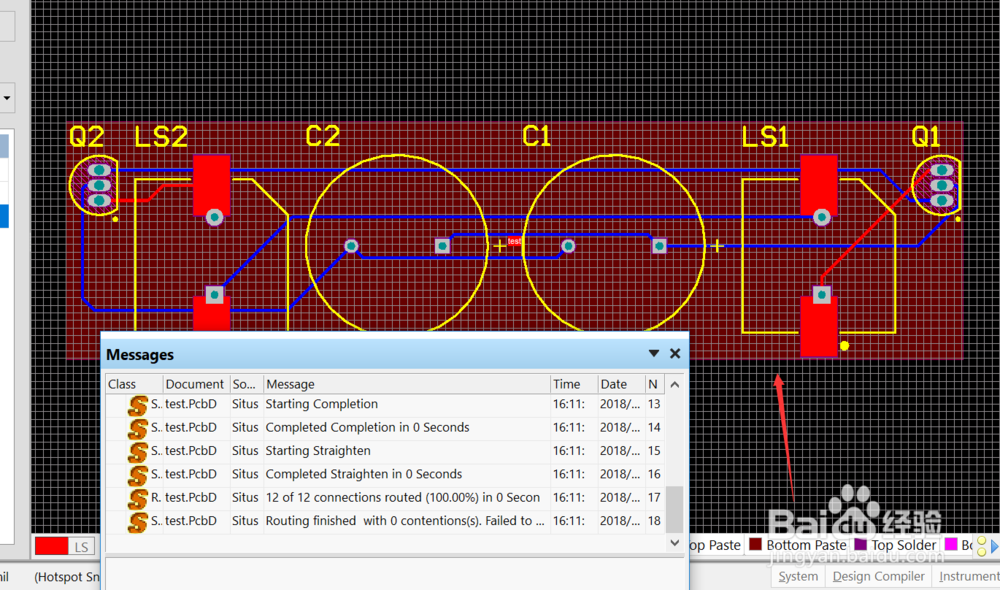altium desiger16怎么画PCB线路板布线图
1、首先启动AD,点击文件-NEW--Project。如下图所示

2、进入project向导,选择PCB project,点击OK按钮,如下图所示

3、新建PCB工程完成,将你的原理图文件拖入project,如下图所示

4、右键单击project工程,选择给工程添加新的文件--PCB,如下图所示

5、PCB文件建立完成后,点击保存一下,如下图所示
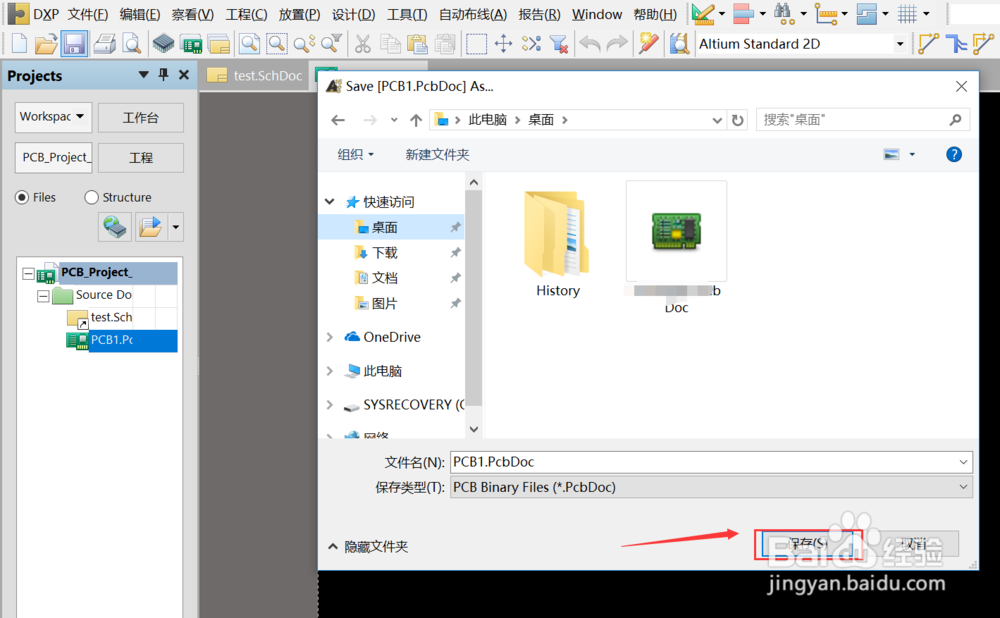
6、在project下,右键单击原理图文件,选择complie编译原理图,修正错误,如冤铘讵柘没有弹窗表明无错误,如下图所示

7、接着单击菜单设置,更新PCB文件,如下图所示

8、进入原件变更列表,点击执行更改按钮,如下图所示

9、元件就进入PCB设计面板了,如下图所示

10、单击菜单自动布线--全部,如下图所示
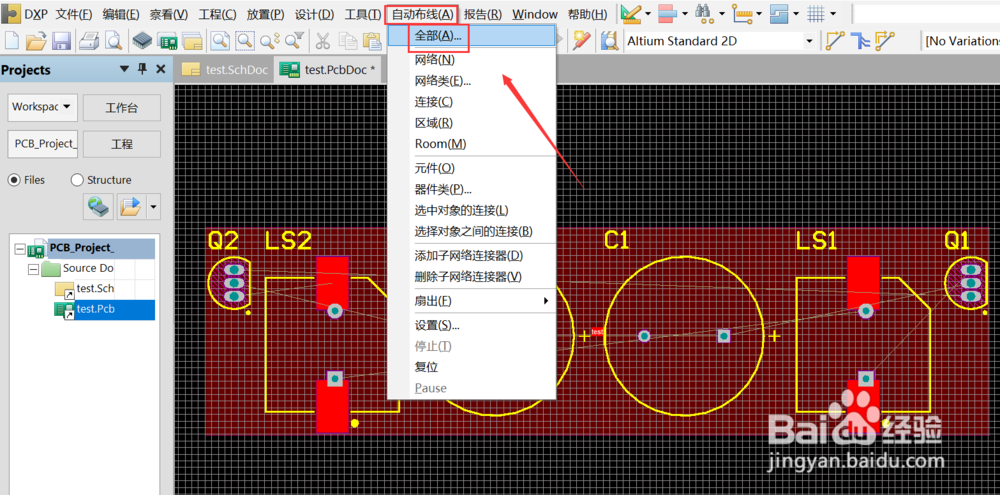
11、进入布线向导,初学阶段直接开始自动布线就完成了你的第一块PCB作品了,如下图所示